Незважаючи на те, що більшість додатків для Windows 10 мають невеликі розміри, є деякі ігри та більші додатки для системи, які займають сотні мегабайт або навіть більше, ніж це.
Це може бути проблемою, якщо у вас є багато місця, але якщо у вашого основного накопичувача не вистачає місця, ви можете розглянути можливість переміщення важких додатків на інший диск, щоб звільнити місце на основному диску.
Microsoft вдосконалила те, як це робиться останнім часом, оскільки раніше потрібно було виконувати тривалу операцію в командному рядку.
Новий метод використовує меню налаштувань і більше не вимагає використання командного рядка або спеціальних дозволів.
Для початку відкрийте меню налаштувань. Це можна зробити за допомогою натискання кнопки «Пуск» та вибору звідти налаштувань, якщо вона відображається. Якщо він не відображається, натисніть клавішу Windows, введіть налаштування та виберіть результат замість цього.
Це відкриває нове вікно налаштувань, яке працює аналогічно панелі керування Windows.

Виберіть у меню Система (дисплей, сповіщення, програми, живлення).
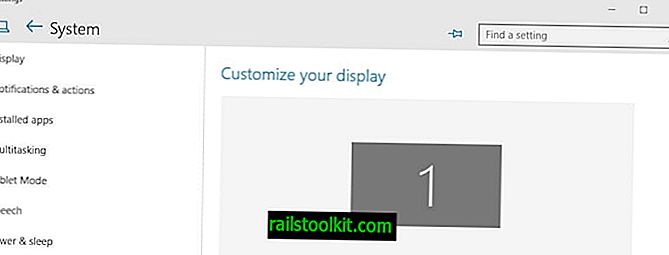
На екрані системи виберіть встановлені програми. Це отримує список встановлених програм на пристрої та обчислює їх розмір на диску. Зауважте, що це може зайняти хвилину залежно від того, скільки встановлених додатків та наскільки швидкий комп'ютер ви використовуєте.
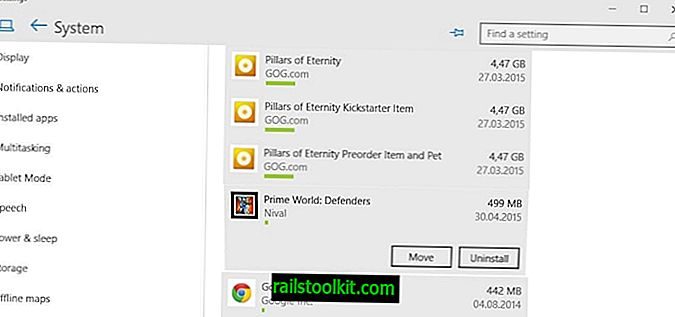
Зауважте, що Windows в списку змішує настільні програми та програми, і не передбачено можливість фільтрувати лише програми.
Усі програми відсортовані за розміром, але ви можете використовувати фільтри вгорі, щоб змінити це або скористатися пошуком, щоб знайти конкретні додатки, які вас цікавлять.
Щоб перемістити додаток у Windows 10, натисніть на нього в інтерфейсі. Тут відображаються кнопки для переміщення або видалення.
Виберіть переміщення як свій варіант та диск, на який потрібно перемістити додаток, коли з'явиться підказка.
Додаток переміщено на диск, який може зайняти мить. Після завершення він зберігається на вибраному диску. Windows створює декілька папок на диску, пов’язаних із цим додатком.
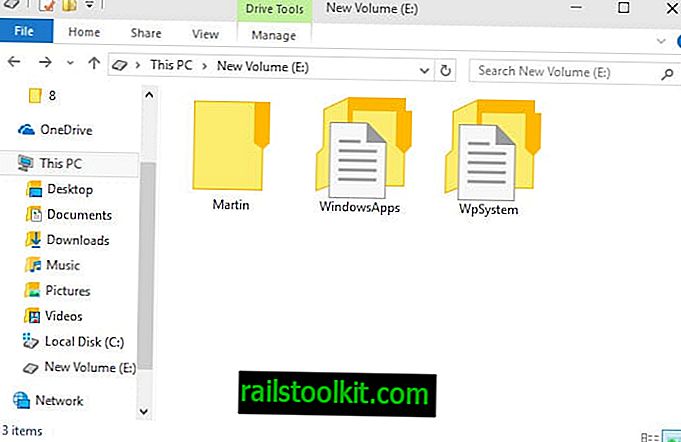
У папці WindowsApps в root зберігаються всі програми та файли, з якими вони постачаються. Також у корені є [користувач] та папка WpSystem, які містять кеш, налаштування та інші дані, що генеруються додатком чи системою.
Усі програми, які ви переміщаєте на один диск, використовують однакову структуру папок.
Заключні слова
Переміщення програм на інший диск може бути корисним, якщо у вас не вистачає місця на диску або ви хочете, щоб програма запускалася з іншого диска. Варіант переміщення програм масово, безумовно, буде корисним, оскільки вам не доведеться виконувати одну і ту ж операцію знову і знову для всіх додатків, які ви хочете перенести на інший диск в системі.














